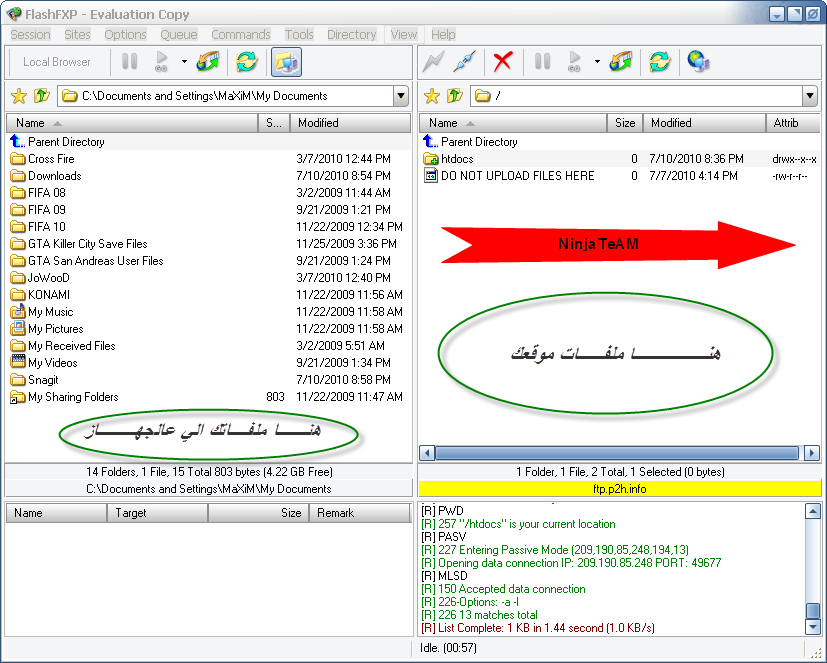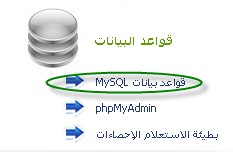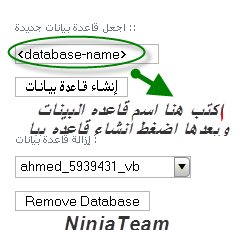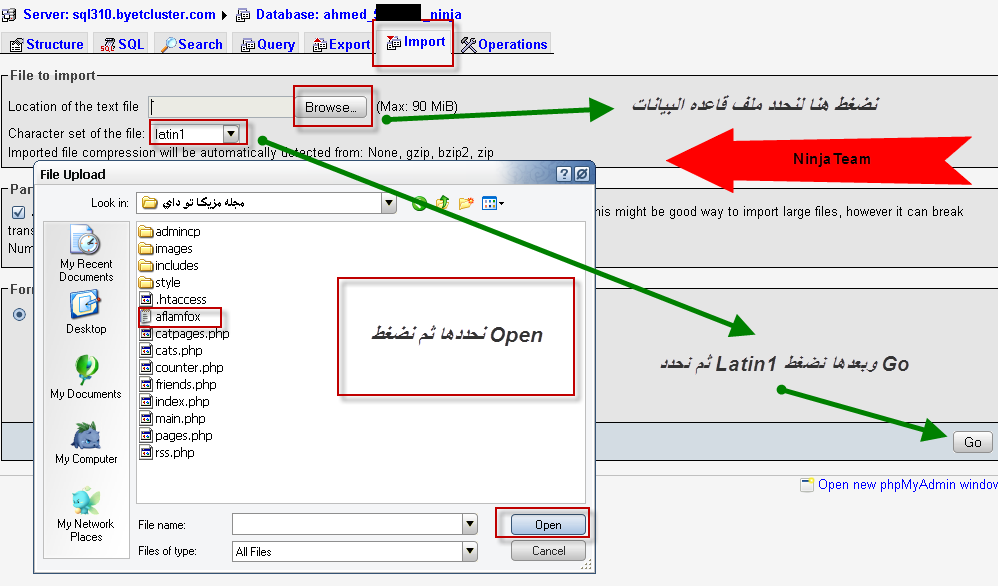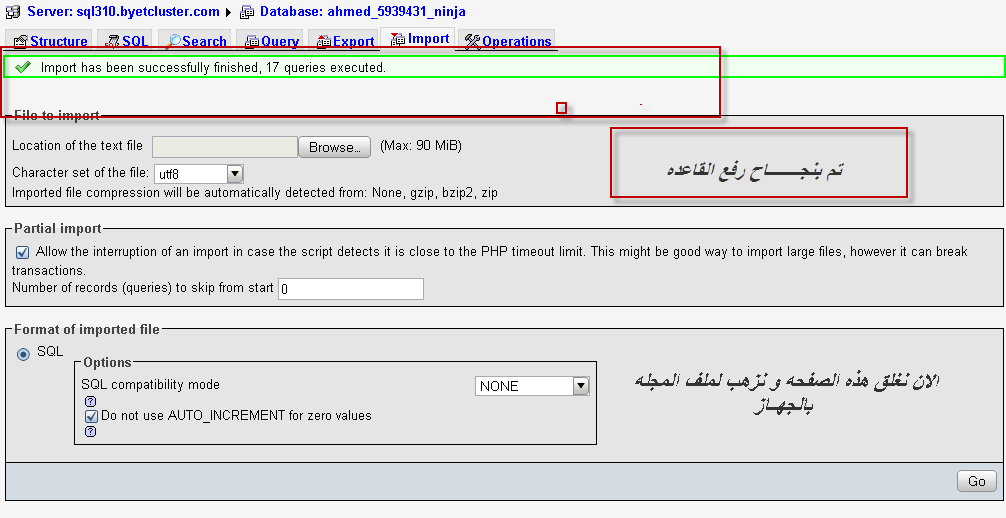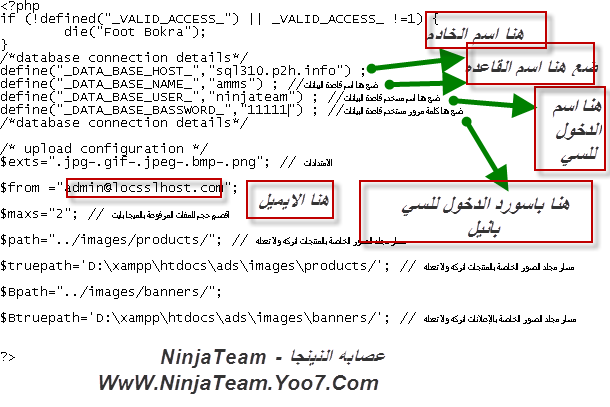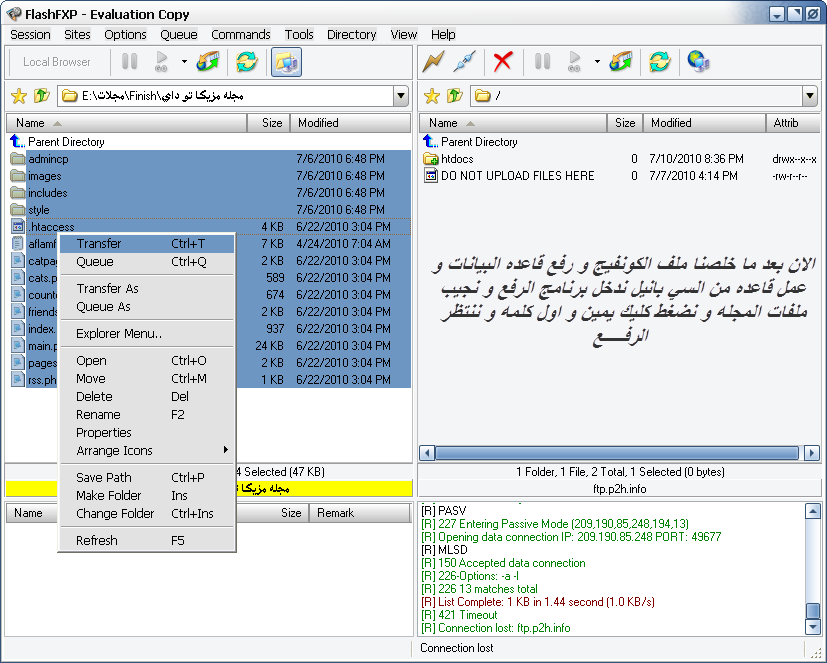.
بسم الله الرحمن الرحيم , السلام عليكم ورحمة الله وبركاته
بعد تقديم درس " زر أعجبني من الفيس بوك لمدونات بلوجر " , اردت ان اشرح طريقة إضافة زر أعجبني و زر المشاركة أسفل تدوينات بلوجر ليتم مشاركة تدويناتك على موقع التواصل الاجتماعي فيس بوك ويجلب لك زواراً من الشبكات الاجتماعية ويلعب دوراً هاماً فى نشر مدونتك ! .
قم بــ "توسيع قوالب عناصر واجهة المستخدم"
ابحث عن هذا الوسم :
لإظهار زر المشاركة share بجانب زر الاعجاب بدل ما باللون الاحمر ( كلمة false ) بكلمة true
قم بحفظ القالب , ومبروووك الإضافة
والسلام عليكم ورحمة الله وبركاته
بعد تقديم درس " زر أعجبني من الفيس بوك لمدونات بلوجر " , اردت ان اشرح طريقة إضافة زر أعجبني و زر المشاركة أسفل تدوينات بلوجر ليتم مشاركة تدويناتك على موقع التواصل الاجتماعي فيس بوك ويجلب لك زواراً من الشبكات الاجتماعية ويلعب دوراً هاماً فى نشر مدونتك ! .
لا تنسى حفظ نسخة احتياطية من القالب قبل اى تعديل
شرح إضافة زر أعجبني أسفل مواضيع بلوجر
قم بــ "توسيع قوالب عناصر واجهة المستخدم"
ابحث عن هذا الوسم :
<body>
ضع بعده ( تحته ) هذا الكود :
ابحث عن هذا الكود( إذا وجدته اكثر من مرة فالكود الاخير هو المقصود )<div id="fb-root"></div>
<script>(function(d, s, id) {
var js, fjs = d.getElementsByTagName(s)[0];
if (d.getElementById(id)) return;
js = d.createElement(s); js.id = id;
js.src = "//connect.facebook.net/ar_AR/all.js#xfbml=1";
fjs.parentNode.insertBefore(js, fjs);
}(document, 'script', 'facebook-jssdk'));</script>
<data:post.body/>
ضع هذا الكود بعده ( تحته ) :
<b:if cond='data:blog.pageType == "item"'>
<fb:like send="false" width="450" show_faces="false" font="tahoma"></fb:like>
</b:if>
قم بحفظ القالب , ومبروووك الإضافة
والسلام عليكم ورحمة الله وبركاته